כיצד ליצור מודעות Snapchat במנהל מודעות Snapchat: בוחן מדיה חברתית
מודעות Snapchat סנאפצ'אט / / September 26, 2020
 מתלבטים איך לפרסם ב- Snapchat?
מתלבטים איך לפרסם ב- Snapchat?
האם בדקת את מנהל המודעות של Snapchat?
עסקים בכל הגדלים יכולים ליצור מודעות Snap בעזרת הכלי Ad Manager של הפלטפורמה המוגש בעצמו.
במאמר זה תעשה זאת גלה כיצד ליצור מודעה עם Snapchat Ad Manager.
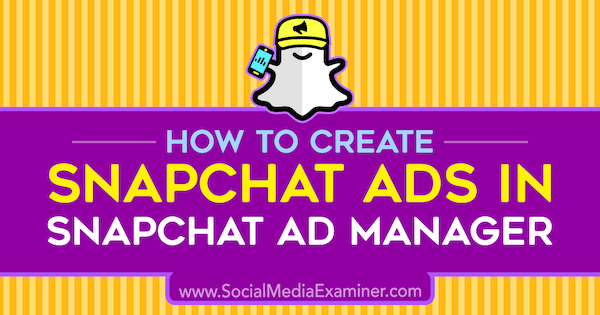
הגדר חשבון פרסום של Snapchat
לפני שתוכל להתחיל לפרסם ב- Snapchat, עליך להגדיר חשבון מודעה. כדי לעשות זאת, לך ל https://forbusiness.snapchat.com/gettingstarted/ ו לחץ על התחל בעבודה.
התחברות באמצעות הקיים שלך חשבון Snapchat. אם אין לך חשבון Snapchat, תצטרך ליצור חשבון להפעלת מודעות ב- Snapchat.
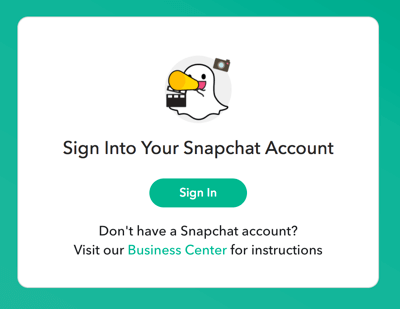
בעמוד הבא, מלא את פרטי העסק שלך ו לחץ על התחל בעבודה.
לאחר מכן Snapchat יבקש ממך הוסף את פרטי התשלום שלך. תוכל לקשר את חשבונך לכרטיס אשראי או ליצור קו אשראי באמצעות Snapchat. מסגרת האשראי מאפשרת לסנפצ'ט חשבונית על בסיס חודשי.
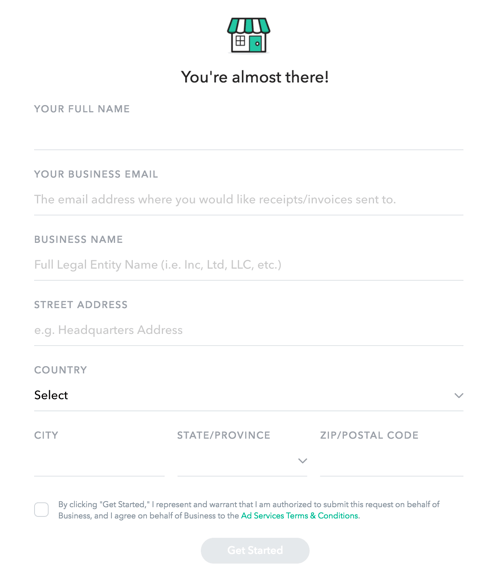
כעת, כאשר חשבון המודעות שלך הוגדר, נסתכל על ממשק Ad Manager והאפשרויות הזמינות.
בפינה השמאלית העליונה תראה לחצנים לשני החלקים העיקריים של כלי המודעה. Ad Manager הוא המקום בו אתה יוצר את מסעות הפרסום שלך. מנהל העסקים הוא המקום בו תוכלו לערוך / להוסיף תשלום חדש או להוסיף חברים לחשבון.
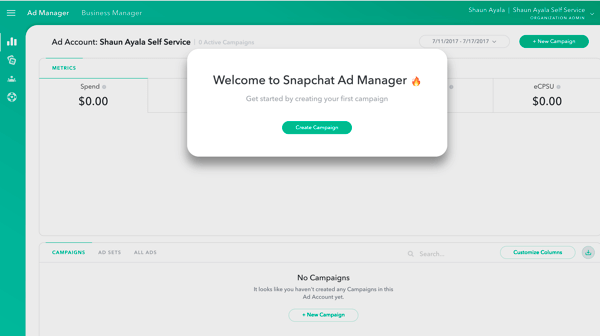
ל- Ad Manager יש ארבע תצוגות עיקריות:
- לוּחַ מַחווָנִים: התחל קמפיין ו / או צפה בערכים של קמפיין קיים.
- ספריה יצירתית: הוסף קריאייטיב חדש לאישור והצג טיוטות עבר שאושרו או נדחו.
- קהל מותאם אישית: צור קהל מותאם אישית כדי להגיע לסנאפצ'טרים ספציפיים על סמך נתוני הלקוחות שאספת.
- מרכז עזרה: למידע נוסף על Snapchat Ad Manager.
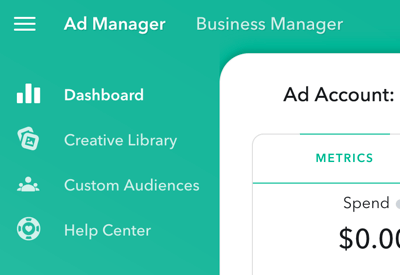
מנהל העסקים כולל את ארבעת החלקים הבאים:
- חשבון מודעה: הצג פרטי חיוב.
- חברים: ראה רשימת חברים ותפקידים עבור חשבון המודעה שלך.
- הגדרות: הוסף או הסר פרטי חיוב וכרטיסי אשראי.
- תמיכה: למידע נוסף על Snapchat Ad Manager.
עכשיו שיש לך הבנה בסיסית בפריסת Ad Manager, אתה מוכן ליצור את המודעה הראשונה שלך ב- Snapchat.
מס '1: צור את הקמפיין שלך
כדי ליצור את הקמפיין שלך, פתח את לוח המחווניםנוף (לחץ על הסמל העליון בצד שמאל) ו לחץ על + קמפיין חדש.
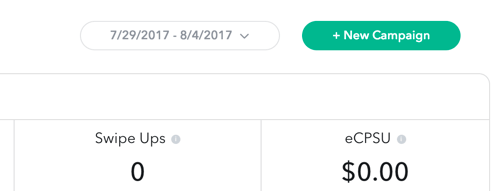
עַכשָׁיו בחר מטרת מסע פרסום. הבחירות שלך הן להניע תנועה לאתר שלי, להגדיל את ההתקנות של האפליקציה שלי, להגביר את המודעות ולהביא צפיות בסרטונים.
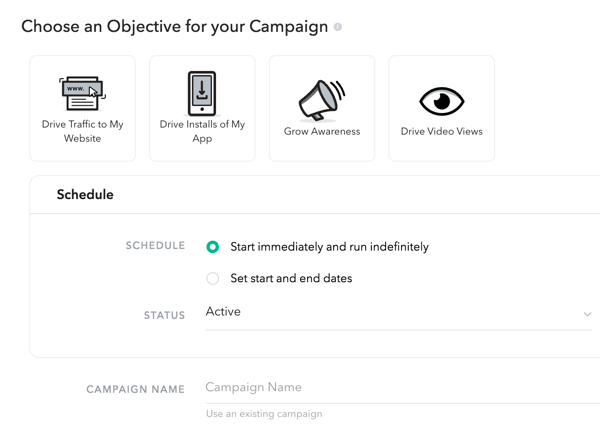
זכור, תוכל לקיים מספר קבוצות מודעות בקמפיין, המאפשר לך לבדוק קריאייטיבים וקהלים שונים (ועוד) כדי לראות מה מתאים ביותר למטרתך. ההוצאה היומית המינימלית שלך היא 100 דולר.
תחת לוח הזמנים, הזן תאריך התחלה וסיום ו תן שם למסע הפרסום שלך. כשתסיים, הקש "הבא.
מס '2: בחר קהל, תקציב ולוח זמנים
עכשיו אתה מוכן ליצור את קבוצת המודעות הראשונה בקמפיין שלך.
תחת גיאוגרפיה, הזן שם של קבוצת מודעות ו בחר את המיקום שאליו אתה רוצה למקד (מדינה אחת לכל קבוצת מודעות).
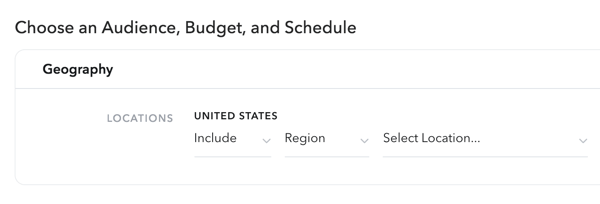
בקטע דמוגרפיה, Snapchat מאפשר לך להגדיר את הקהל שאליו אתה רוצה להגיע. הזן את טווחי הגיל ומיןשל הקהל שלך. אם ברצונך להגיע למשתמשים הדוברים שפה ספציפית, בחר אותה מהרשימה הנפתחת שפות.
אם אתה מנהל את מסע הפרסום שלך בארה"ב, אתה יכול להשתמש בנתונים דמוגרפיים מ- DLX Demographics Advanced. אתה קבל גישה לאפשרויות מיקוד מתקדמות כגון הכנסה למשק בית (HHI), אמהות, אנשים נשואים וכו '.
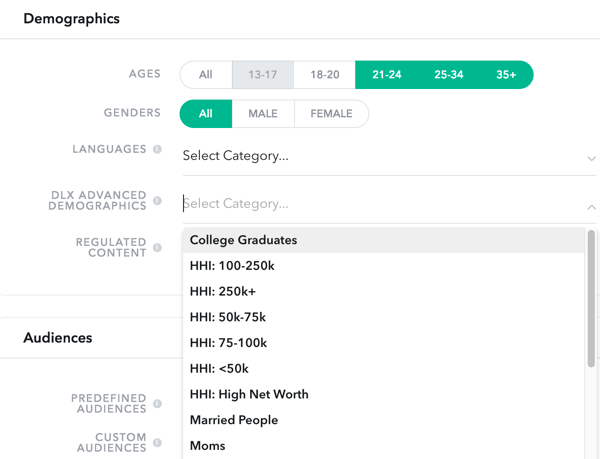
בקטע קהל, אתה יכול בחר מתוך קטגוריות הקהל המוגדרות מראש של Snap:
קבל הדרכה לשיווק ב- YouTube - באינטרנט!

רוצה לשפר את המעורבות והמכירות שלך עם YouTube? לאחר מכן הצטרף לאסיפה הגדולה והטובה ביותר של מומחי שיווק ביוטיוב כאשר הם חולקים את האסטרטגיות המוכחות שלהם. תקבל הדרכה חיה שלב אחר שלב ממוקדת אסטרטגיה של YouTube, יצירת וידאו ומודעות YouTube. הפוך לגיבור השיווק של YouTube עבור החברה והלקוחות שלך בזמן שאתה מיישם אסטרטגיות שמקבלות תוצאות מוכחות. זהו אירוע אימונים מקוון חי מחבריכם בבודק מדיה חברתית.
לחץ כאן לפרטים - המכירה מסתיימת ב -22 בספטמבר!- אורחות חיים: קהלים אלה מבוססים על האופן שבו אנשים משתמשים באפליקציית Snapchat (מחפש הרפתקאות, DIY, אופנה ועוד).
- קונים: קהלים אלה מתמקדים בהרגלי הקנייה המקוונים והמקוונים של המשתמשים (ביגוד, טיפוח אישי, בית וגן ועוד)
- צופים: קהלים אלה נקבעים על פי סוגי התוכן המועדפים על המשתמשים לצפייה (צופים בסרטים ביתיים, רשתות טלוויזיה ועוד).
- מבקרים: קהלים אלה מתרכזים בנתוני מיקום גיאוגרפי שמספק PlaceIQ (אנשים שביקרו בבנק, חנות קמעונאית, מפעל אוכל ועוד).
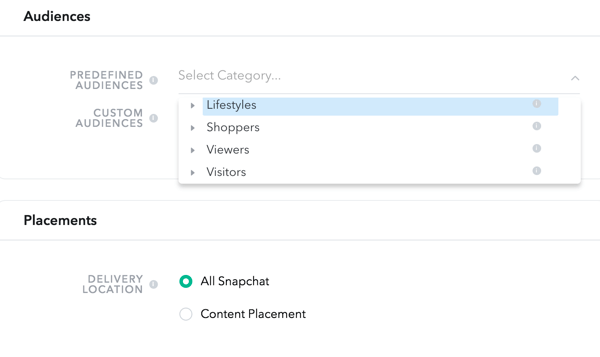
המשך למלא את שאר הפרטים עבור קבוצת המודעות שלך. בחר מיקום ואת המכשיריםלכוון. בחר תקציב ($ 100 ליום זה המינימום) ו- בחר מטרה להתאים לה (רשמים או החלקה מעלה). גַם ציין מתי תרצה שמערכת המודעות תוצג.
סוף כל סוף, הכנס שם עבור קבוצת מודעות זו ו- הקש "הבא.
מס '3: צור, העלה או בחר את קריאייטיב המודעה שלך
להגדרת קריאייטיב המודעה הראשון שלך, לחץ על + קריאייטיב חדש. הגדרת קריאייטיב המודעה שלך היא תהליך דו-שלבי: בחר את סוג המודעה שלך וצור את המודעה שלך.
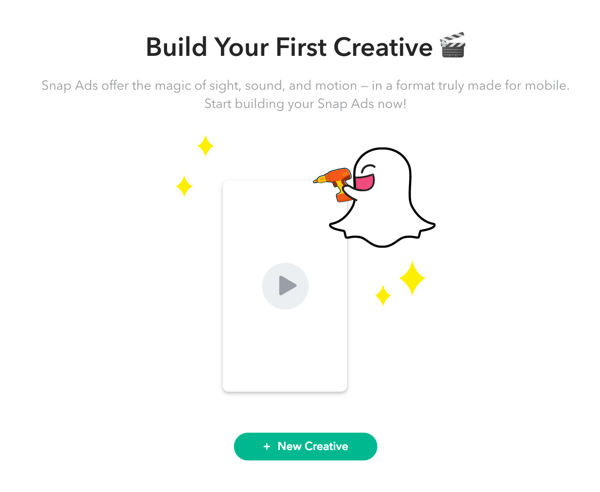
בחר סוג מודעה
תחת מידע בסיסי, הזן שם לקריאייטיב שלך ו להחליט אם ברצונך לאפשר למשתמשים לשתף את המודעה שלך באפליקציה.
גַם בחר סוג מודעה. כל המודעות שלך יתחילו במה ש- Snapchat מכנה "הצמד העליון". זו המודעה שמוצגת לצופים לראות או לנקוט בה פעולה, תלוי בסוג המודעה. אתה יכול לבחור מארבעה סוגים של מודעות:
- הצמד עליון בלבד: מדובר בפרסומת סטנדרטית של 10 שניות ללא קובץ מצורף. המטרה היא להביא צפיות בסרטון, סטילס, GIF או קולנוע.
- תצוגת אינטרנט: זהו פרסומת מצליחה של 10 שניות בתוספת פעולת החלקה עם קישור. המטרה היא להעביר את Snapchatters לאתר הנייד שלך לנקוט בפעולה.
- התקנת אפליקציה: זהו פרסומת מצליחה של 10 שניות בתוספת פעולת החלקה. המטרה היא להפנות משתמשים לדף האפליקציות שלך בחנות האפליקציות של אפל או בחנות Google Play.
- סרטון ארוך טופס: זהו פרסומת מצליחה של 10 שניות (טיזר וידאו) בתוספת פעולת החלקה. אם משתמשים מחליקים מעלה, הם רואים גרסה של הסרטון שלך שאורכה יכול להיות עד 10 דקות.
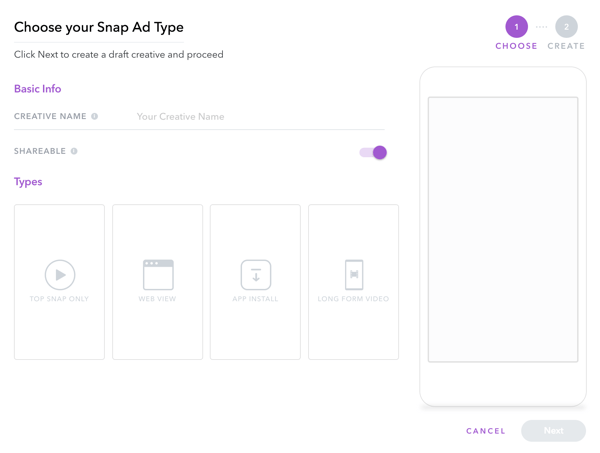
כשתסיים לבצע את הבחירה שלך, הקש "הבא.
צור את מודעת הצמד שלך
בעמוד הבא, מלא את השדות הנדרשים כדי להשלים את מודעת הצמד שלך. השדות שאתה רואה ומפרטי המודעה יהיו תלויים בסוג המודעה שאתה יוצר (הצמד עליון בלבד, תצוגת אינטרנט, התקנת אפליקציה, או סרטון ארוך טופס).
הקלד את שם המותג שלך וכותרת. אם רלוונטי לסוג המודעה שלך, בחר קריאה לפעולה ו הזן את כתובת האתר.
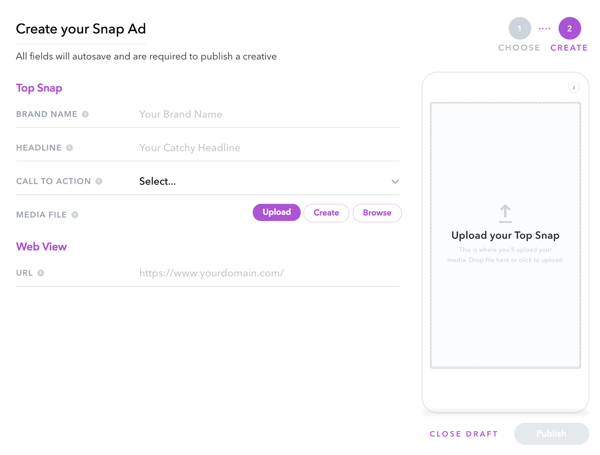
ל העלה את הצמד העליון שלך, לחץ על כפתור ההעלאה או גרור את הסרטון לאזור העלה את הצמד העליון שלך בצד ימין.
הסרטון שלך חייב להיות 1080 x 1920 (יחס רוחב-גובה 9:16), מקודד H.264 ובפורמט MOV או MP4. האורך המרבי הוא 10 שניות וגודל הקובץ המרבי הוא 32MB.
אם אין לך סרטון שעונה על הדרישות המובילות של מפרט הצמד, לחץ על צור כדי להשתמש ב- Snap Publisher צור הצמד עליון.
לאחר שסיפקת את כל המידע הדרוש לסוג המודעה שלך, לחץ על פרסם. בעמוד הבא, לחץ על הפעל קמפיין להגיש את קבוצת המודעות שלך לבדיקה.
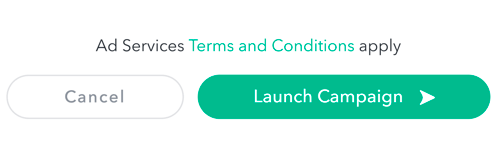
מס '4: צפו במדדי ביצועי המודעות
לאחר אישור המודעה שלך, תוכל להציג את המאפיינים הבאים במרכז השליטה של Snapchat Ad Manager:
- לְבַלוֹת: הסכום הכולל שהוצא על סמך המסירה
- רשמים: מספר הפעמים שהצילום שלך הוגש
- מחיר בפועל לאלף הופעות: עלות אפקטיבית לאלף הופעות
- החלק למעלה: מספר החלקות על מודעת הצמדה העליונה
- eCPSU: עלות אפקטיבית לכל החלקה למעלה
לוח המחוונים מציג את המדדים הכוללים עבור כל מסעות הפרסום שלך בחלק העליון של הדף. ל לראות קמפיין ספציפי, לחץ על הקמפיין בחלק התחתון של המסך.
להלן דוגמה למבחן הקמפיין הראשון שלי המשתמש בסוג המודעה של תצוגת האינטרנט כדי לקשר לאתר שלי. כוונתי לקבוצה ספציפית, המטרה שלי הייתה להגביר את המודעות. אלו התוצאות לריצה בת יום אחד:

ל גש למדדים אלה בנייד, עבור למסך המצלמה, החלק למטה, הקש על סמל גלגל השיניים / הגדרות, ו הקש על מודעות הצמד.
באפליקציה תוכל להשהות או להפעיל מודעה, להציג מדדים ולהציג מודעות ממתינות, פעילות ונדחות. למרבה הצער, אינך יכול ליצור מודעה מהאפליקציה, אך יש לך גישה לתובנות מודעות בדרכים.
סיכום
כדאי לנסות להגיע לסנאפצ'טרים דרך מודעות, במיוחד אם קהל היעד שלך הוא בן 13 עד 35. הקדש זמן לחקור את חלק הקהל של Ad Manager ולראות את אפשרויות המיקוד הדמוגרפיות המתקדמות המרשימות.
האתגר היחיד שאני רואה כרגע הוא הגבלת זמן המודעה. יש לך רק 10 שניות לספר את הסיפור שלך, אז הפוך אותו לבלתי נשכח.
מה אתה חושב? ניסית להפעיל מודעות Snapchat עבור העסק שלך? איך הם הופיעו? אנא שתף את מחשבותיך בתגובות למטה.



